Restauração do backup do UniplusWeb localmente (WEB)
Visão Geral
Este manual tem como objetivo instruir sobre o processo de restauração do backup do cliente no UniplusWeb.
Requisito: o sistema já deve estar instalado e acessível;
Restauração
Um detalhe importante antes de começar: se o cliente já utiliza o Uniplus Desktop em um servidor próprio e o UniplusWeb foi instalado nesse mesmo servidor apenas para uso dele, não é necessário restaurar o backup, pois o UniplusWeb irá utilizar a mesma base “unico” que o sistema desktop já utilizava.
O procedimento descrito neste artigo, portanto, é indicado apenas para migração de dados de um outro computador, principalmente em servidores que irão hospedar mais de um cliente.
Após criar a conta do cliente dentro da instância (no portal do canal), acesse o endereço https://localhost:8443/tenants/atualizar-tenants. Você receberá a mensagem “Tenants atualizados com sucesso”. Na sequência, acesse a conta do cliente pelo link https://localhost:8443/?tenant=identificadordaconta.
Dica: o identificador da conta foi informado no portal do canal no momento da criação da conta. Caso não lembre dele, você pode acessar a lista de contas da sua instância e pegar o valor na coluna “Identificador”:

Ao acessar, será exibida a tela abaixo para inicializar a conta:
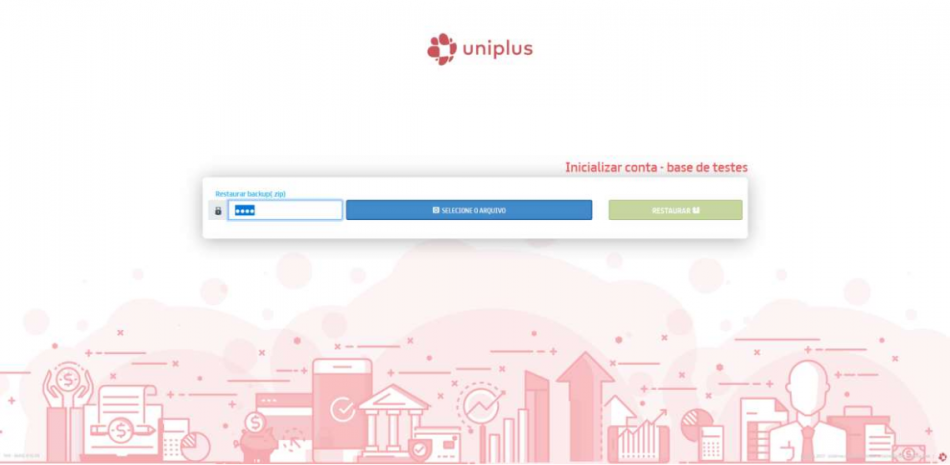
Informe a senha técnica do dia, clique para selecionar o arquivo de backup e clique em Restaurar.
Obs: o backup deve estar compactado com extensão .zip.
Ao concluir, você será redirecionado para a tela de login e uma notificação aparecerá confirmando a restauração.
Conteúdo Relacionado
Os artigos listados abaixo estão relacionados ao que você acabou de ler:
• Restauração do backup da AWS no UniplusWeb Local (WEB)
• Restauração do backup do UniplusWeb na AWS (WEB)
• Antes de Falar com o Suporte Técnico
• Obtendo suporte técnico e ajuda

